Exportera favoriter till en fil i Edge
Idag kommer vi att se hur man exporterar favoriter till en fil i Edge. Microsoft Edge, standardwebbläsaren för Windows 10, låter dig nu exportera och importera favoriter till en fil utan att använda verktyg från tredje part.
Annons
Möjligheten att exportera och importera favoriter i Edge lades till i Windows 10 Creators Update. Du måste köra Windows 10 build 15007 eller senare för att kunna importera och exportera bokmärken till en fil.
Till exportera favoriter till en fil i Edge, måste du göra följande.
- Starta Edge-webbläsaren.
- Klicka på menyknappen med tre prickar "...".

- Klicka på menyalternativet Inställningar. Inställningar kommer att öppnas.
- Där ser du knappen "Importera från en annan webbläsare".

- Klicka på knappen. Där kommer du att se en sektion med namnet Importera eller exportera en fil.
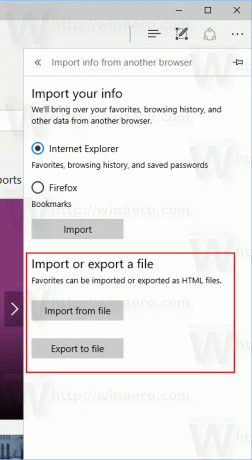
- Till exportera Edge-favoriter till en filklickar du på knappen "Exportera till fil". Ange sedan filnamnet och dess plats där dina favoriter ska lagras.
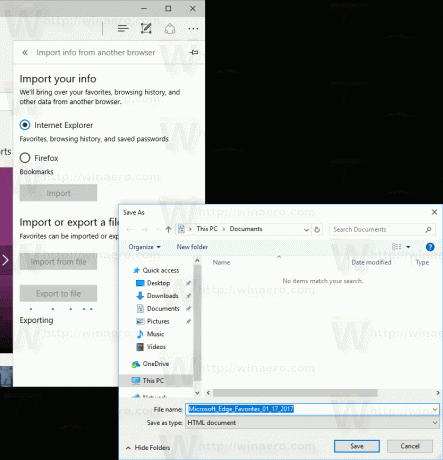
- Till importera Edge-favoriter från en fil, klicka på knappen "Importera från fil", bläddra sedan efter en fil där din favoritfil är lagrad.
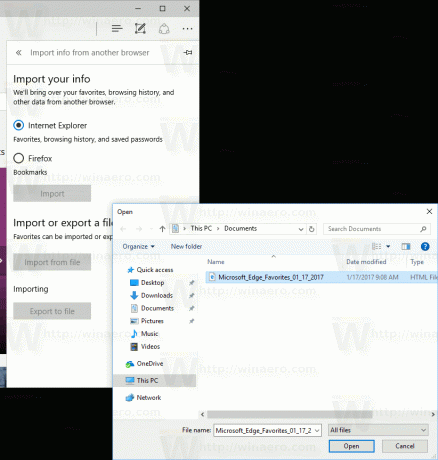
Det är allt.
Tack vare denna förbättring är det nu enkelt att importera och exportera favoriter i Microsoft Edge. Detta var en av de mest efterfrågade funktionerna. I tidigare versioner av Windows 10 kunde du bara importera bokmärken från andra webbläsare. Möjligheten att exportera till en fil saknades. Den uppdaterade Microsoft Edge från Windows 10 Creators Update tillåter äntligen import många olika föremål också.
Edge har sakta fått funktioner ända sedan den debuterade i Windows 10 RTM Build 10240. Det är en universell app som har förlängningsstöd, en snabb renderingsmotor och ett förenklat användargränssnitt. Microsoft släppte Edge som efterföljare till Internet Explorer för att ge en smidigare upplevelse och stöd för moderna webbstandarder. Även om det började som en barebones-app, har den redan fått många användbara funktioner som förlängningar, EPUB Stöd, Lägg flikar åt sidan (flikgrupper),Flikförhandsvisningar, och en mörkt tema.
Tyvärr, även med dessa förbättringar, är Microsoft Edge fortfarande inte perfekt och saknar många funktioner som har blivit de facto för populära webbläsare.



